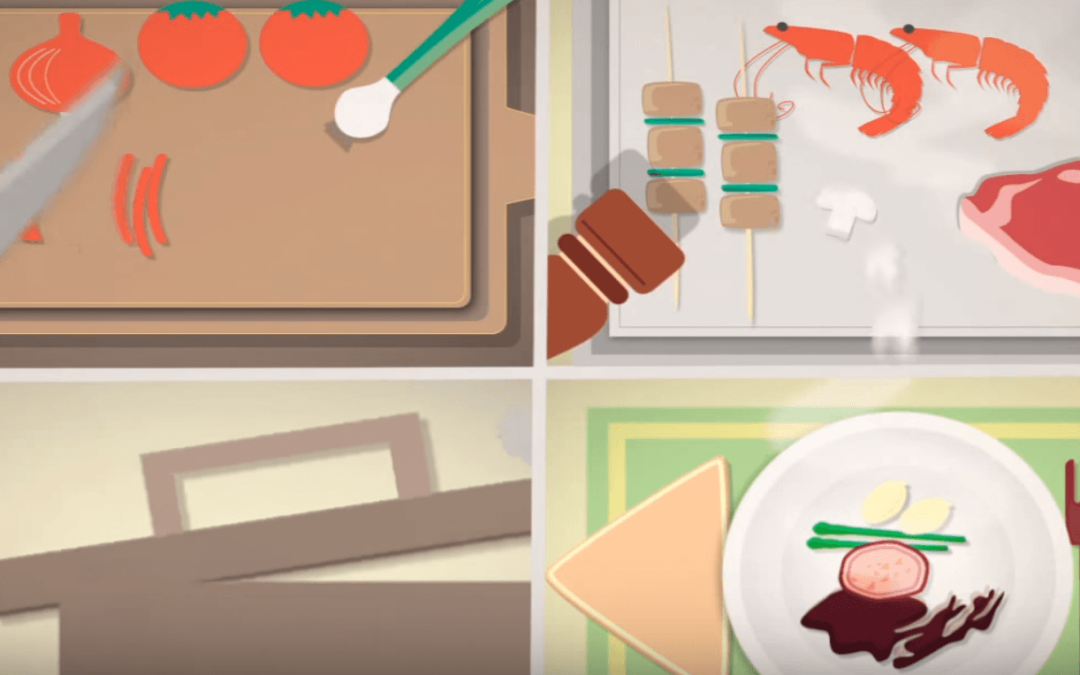12. Puntos de control y entradas en almacenes from tSpoonLab on Vimeo.
Hola, vamos a aprender cómo se gestiona el almacén y los puntos de control
Ponemos nuestro email y contraseña, y hacer clic en entrar.
Los puntos de control se crean a partir de los ingredientes, hacemos clic en ingredientes, vamos por ejemplo a carne de cerdo picada, bajamos un poco en la ficha y encontramos los puntos de control que tiene este producto, dos en el momento de la recepción, uno que tiene que ver con el color y otro con la temperatura del producto.
Si hacemos clic en los tres puntos podemos agregar o quitar puntos de control
Si hacemos clic en el ojo podemos ver todos los productos que tienen este punto de control, la respuesta esperada o correcta y la acción correctora en el caso en el que la respuesta sea incorrecta.
Para ver esto en el momento de la recepción, vamos a un pedido, hacemos clic en compras, elegimos un pedido ya creado, hacemos clic en los tres puntos y en recibir. Al abrir la pantalla de recibir producto si hacemos clic en el cuadro de recibido nos abrirán las preguntas de los puntos de control, si la respuesta es la esperada se pondrá en verde, si por ejemplo en el rabo de toro la respuesta es incorrecta nos aparecerá un aviso con la acción correctora, en este caso “retornar mercancía” por lo que entonces devolvemos la mercancía y hacemos clic en recibido para indicar que no se recibirá este producto. Hacemos clic en aceptar
Nos aparecerán con el símbolo de ok los productos recibidos correctamente y como pendiente el producto que hemos devuelto. Hacemos clic en los tres puntos y en generar nueva entrada con los artículos pendientes y nos generará un nuevo pedido con este artículo al que podemos enviar de nuevo al proveedor por mail, WhatsApp o telefónicamente para que nos envíe el producto en su estado correcto.
Para la gestión de almacén en el momento del recibo podemos elegir a qué almacén queremos que caya cada uno de los artículos, para nuestro ejemplo, la costilla de cerdo picada se recibió en el almacén de carnes. Hacemos clic en Almacenes, seleccionamos el almacén de carnes y buscamos nuestro artículo hacemos clic en la flecha y podemos ver todos los movimientos que ha tenido el producto, sus entradas, sus salidas en color rojo, el stock total en cantidad y en coste. Podemos observar todos los ingredientes que tenemos en este almacén con sus respectivos movimientos y en la parte superior el total de dinero en ingredientes que tenemos en este almacen.